Все способы:
Манипуляции над системой, запущенной в «Безопасном режиме», позволяют устранить многие проблемы, связанные с её работоспособностью, а также решить некоторые другие задачи. Но все же такой порядок работы нельзя назвать полнофункциональным, так как при его использовании отключен ряд служб, драйверов и других компонентов Windows. В связи с этим после устранения неполадок или решения других задач встает вопрос выхода из «Безопасного режима». Выясним, как сделать это, используя различные алгоритмы действий.
Читайте также: Активация «Безопасного режима» на Виндовс 7
Варианты выхода из «Безопасного режима»
Способы выхода из «Безопасного режима» или «Safe Mode» зависят непосредственно от того, каким образом он был активирован. Далее мы разберемся более подробно с этим вопросом и изучим все варианты возможных действий.
Способ 1: Перезагрузка компьютера
В большинстве случаев для выхода из тестового режима работы достаточно перезагрузить компьютер. Этот вариант подойдет в том случае, если вы активировали «Safe Mode» обычным способом — через нажатие клавиши F8 при запуске компьютера — и не использовали для этой цели дополнительные инструменты.
- Итак, жмите на значок меню «Пуск». Далее щелкайте по треугольной пиктограмме, расположенной справа от надписи «Завершение работы». Выбирайте «Перезагрузка».
- После этого запустится процедура перезапуска компьютера. Во время неё вам никаких больше действий или нажатий клавиш совершать не нужно. Компьютер перезагрузится в обычном режиме. Исключения составляют только те случаи, когда на вашем ПК несколько учетных записей или установлен пароль. Тогда потребуется выбрать профиль или ввести кодовое выражение, то есть выполнить то же самое, что вы всегда делаете при стандартном включении компьютера.
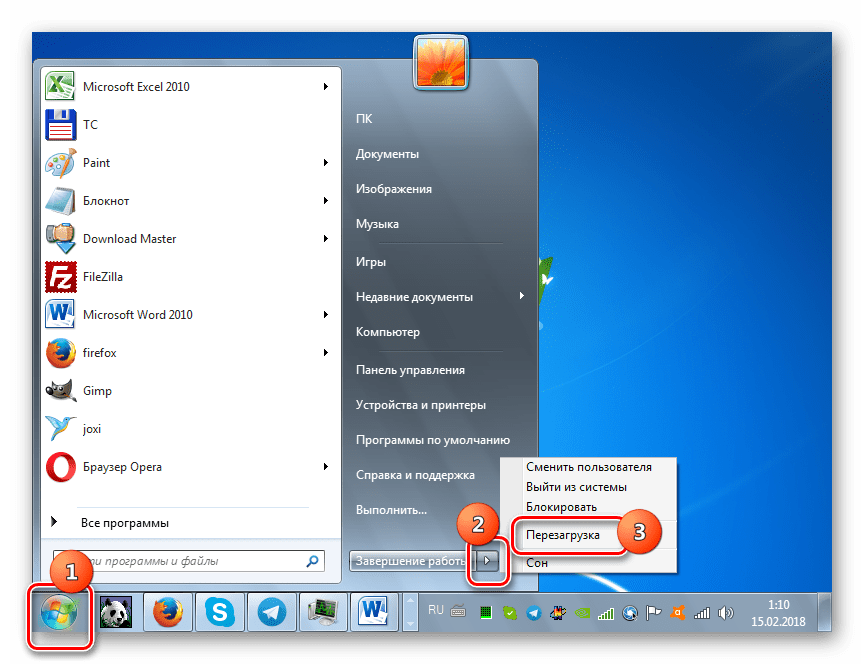
Способ 2: «Командная строка»
Если же вышеуказанный способ не работает, то это означает, что, скорее всего, вы активировали запуск устройства в «Safe Mode» по умолчанию. Это можно совершить через «Командную строку» или используя «Конфигурацию системы». Вначале изучим порядок действий при возникновении первой ситуации.
- Жмите «Пуск» и открывайте «Все программы».
- Теперь заходите в директорию под названием «Стандартные».
- Найдя объект «Командная строка», щелкайте правой кнопкой мыши. Кликните по позиции «Запуск от имени администратора».
- Активируется оболочка, в которой необходимо вбить следующее:
bcdedit /set default bootmenupolicyЩелкайте Enter.
- Перезагружайте компьютер так же, как было указано в первом способе. ОС должна запуститься стандартным образом.
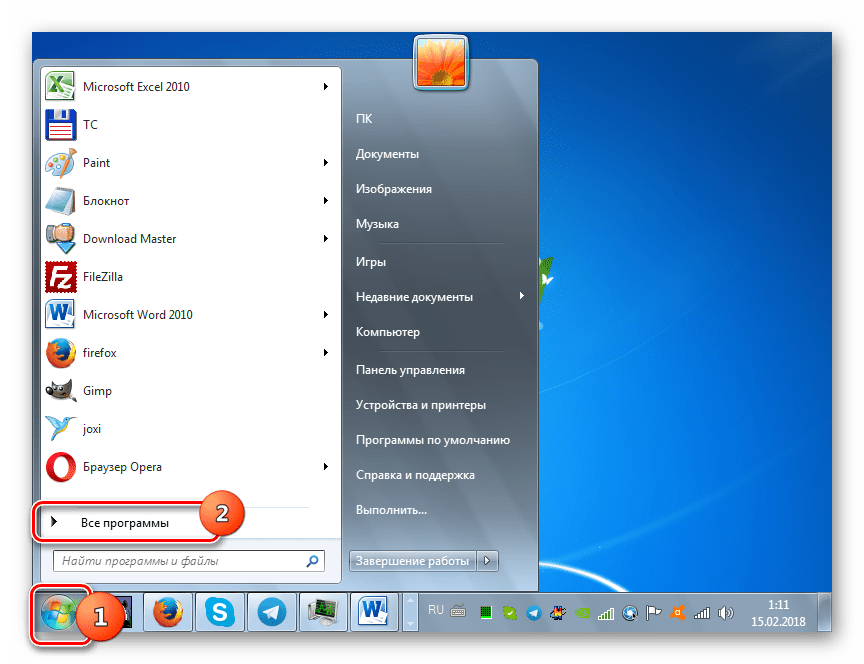
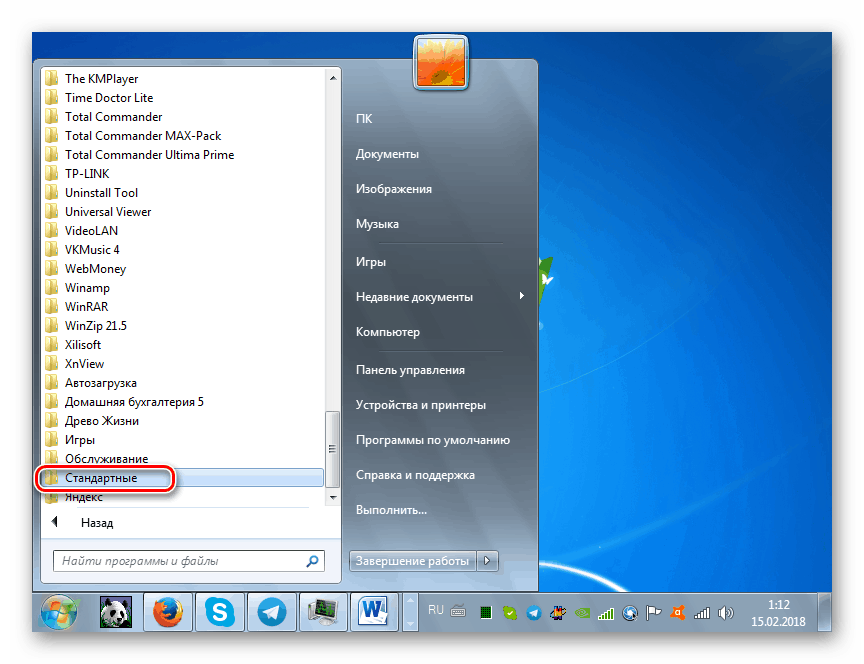
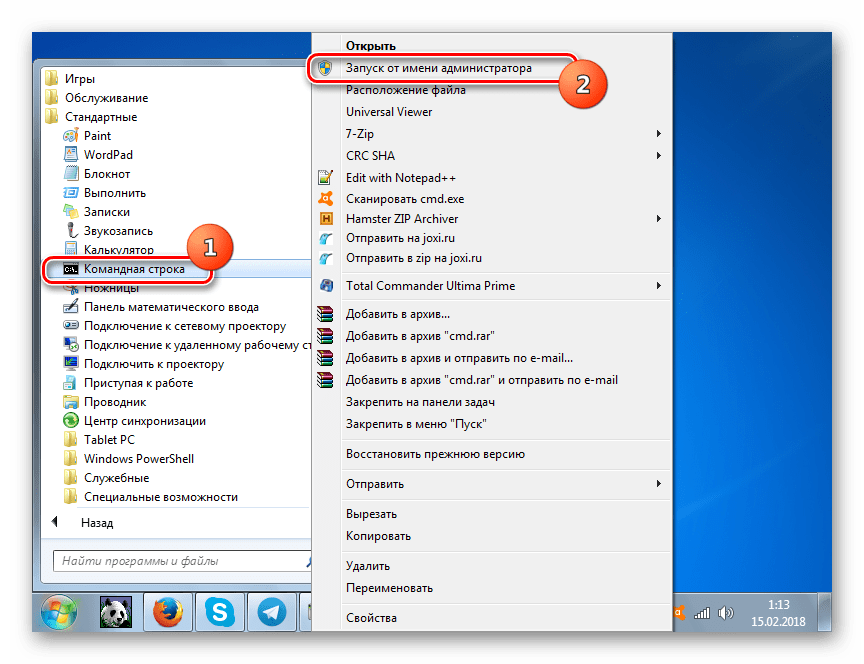
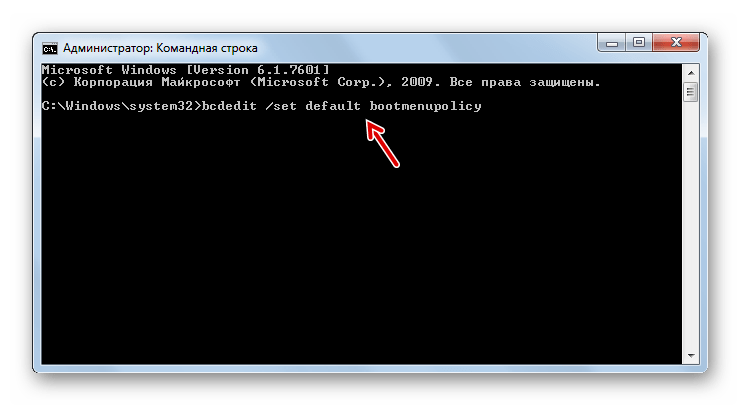
Урок: Активация «Командной строки» в Windows 7
Способ 3: «Конфигурация системы»
Следующий метод подойдет в том случае, если вы установили активацию «Safe Mode» по умолчанию через «Конфигурацию системы».
- Жмите «Пуск» и переходите в «Панель управления».
- Выбирайте «Система и безопасность».
- Теперь щелкните «Администрирование».
- В открывшемся списке элементов нажимайте «Конфигурация системы».
Существует ещё один вариант запуска «Конфигурации системы». Используйте комбинацию Win+R. В появившемся окошке введите:
msconfigЖмите «OK».
- Оболочка инструмента будет активирована. Переместитесь в раздел «Загрузка».
- Если активация «Safe Mode» по умолчанию была установлена через оболочку «Конфигурации системы», то в области «Параметры загрузки» напротив пункта «Безопасный режим» должен быть установлен флажок.
- Снимите эту пометку, а затем нажимайте «Применить» и «OK».
- Откроется окошко «Настройка системы». В нем ОС предложит перезапустить устройство. Кликните «Перезагрузка».
- ПК будет перезагружен и включится уже в обычном режиме функционирования.
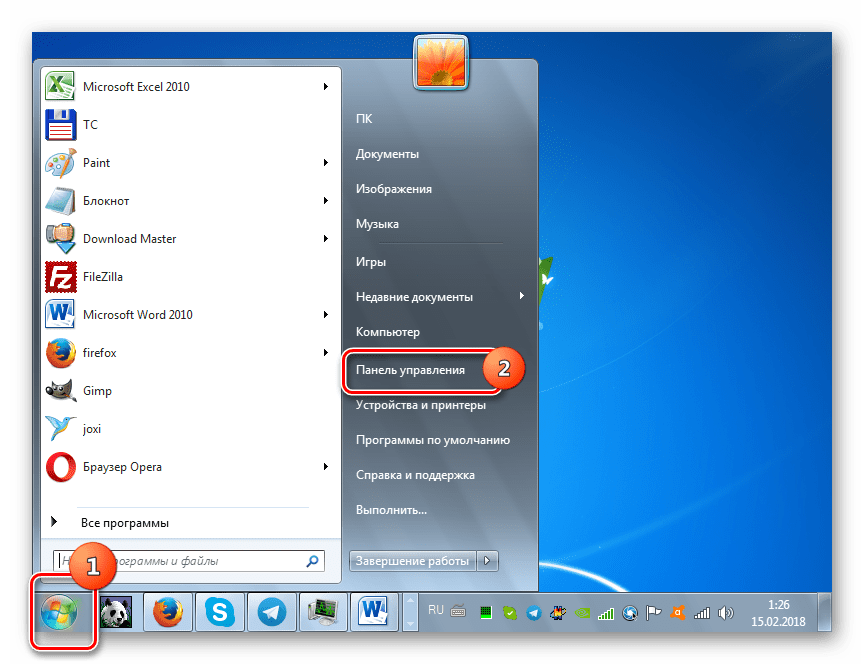
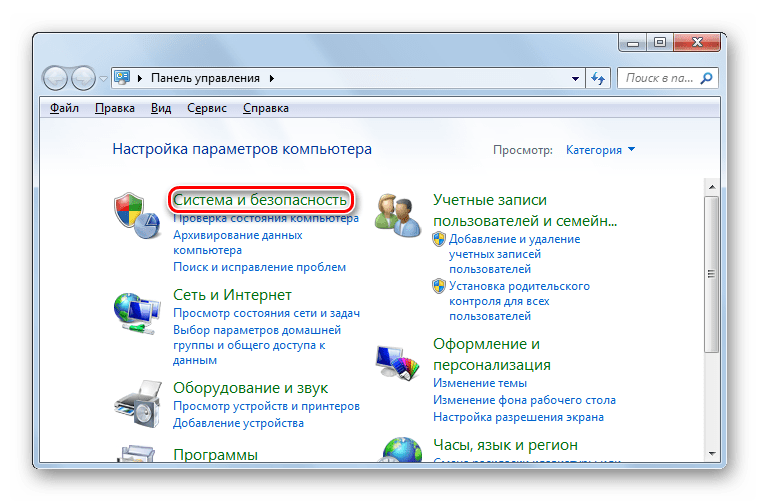
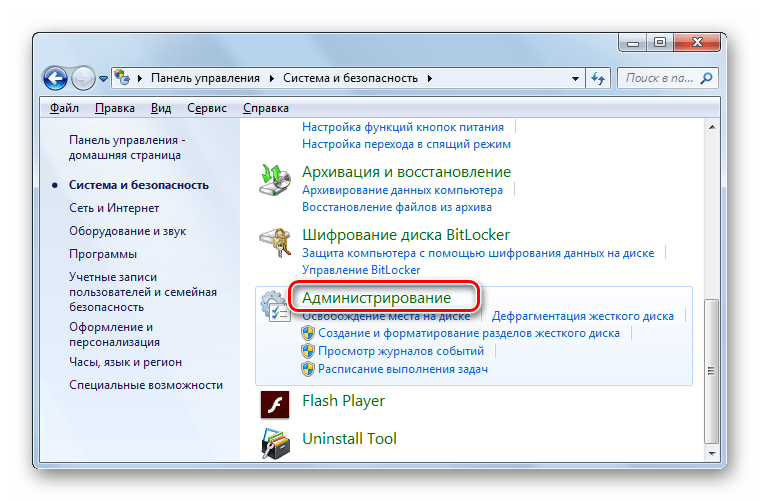

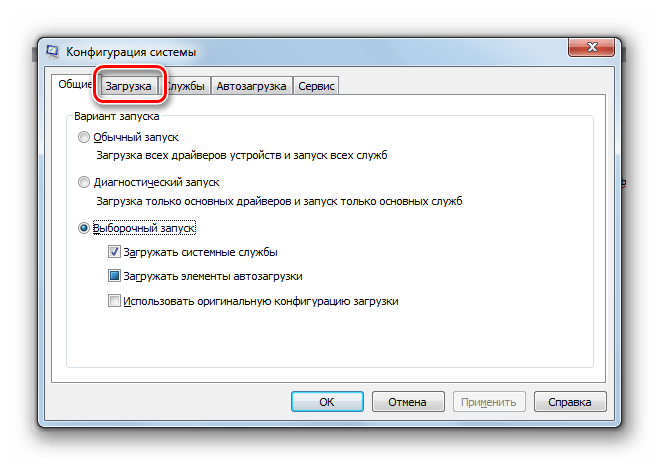
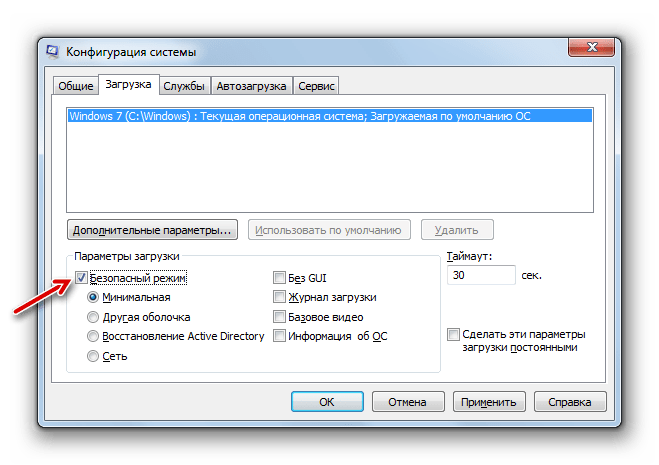
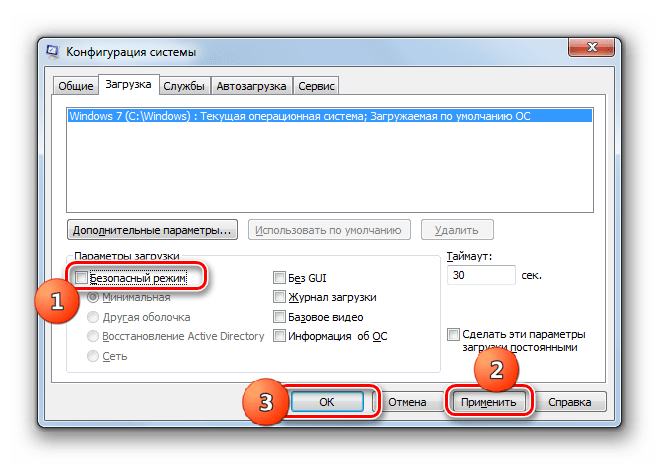
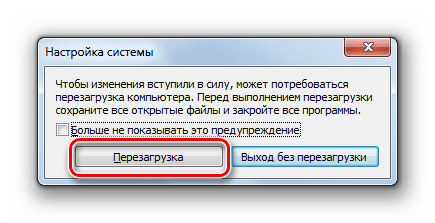
Способ 4: Выбор режима во время включения компьютера
Бывают также и такие ситуации, когда на компьютере установлена загрузка «Safe Mode» по умолчанию, но пользователю требуется одноразово включить ПК в обычном режиме. Такое бывает довольно редко, но все-таки случается. Например, если проблема с работоспособностью системы ещё полностью не решена, но юзер хочет протестировать запуск компьютера стандартным способом. В этом случае нет смысла переустанавливать тип загрузки по умолчанию, а можно выбрать необходимый вариант непосредственно во время старта ОС.
- Перезапустите компьютер, работающий в «Безопасном режиме», как было описано в Способе 1. После активации БИОС прозвучит сигнал. Сразу же, как звук будет издан, необходимо произвести несколько нажатий на F8. В редких случаях у некоторых устройств может быть и иной способ. Например, на ряде ноутбуков необходимо применить сочетание Fn+F8.
- Откроется список с выбором типов запуска системы. Путем нажатия на стрелку «Вниз» на клавиатуре выделите пункт «Обычная загрузка Windows».
- Компьютер будет запущен в обычном режиме функционирования. Но уже при следующем запуске, если ничего не предпринимать, ОС снова активируется в «Safe Mode».

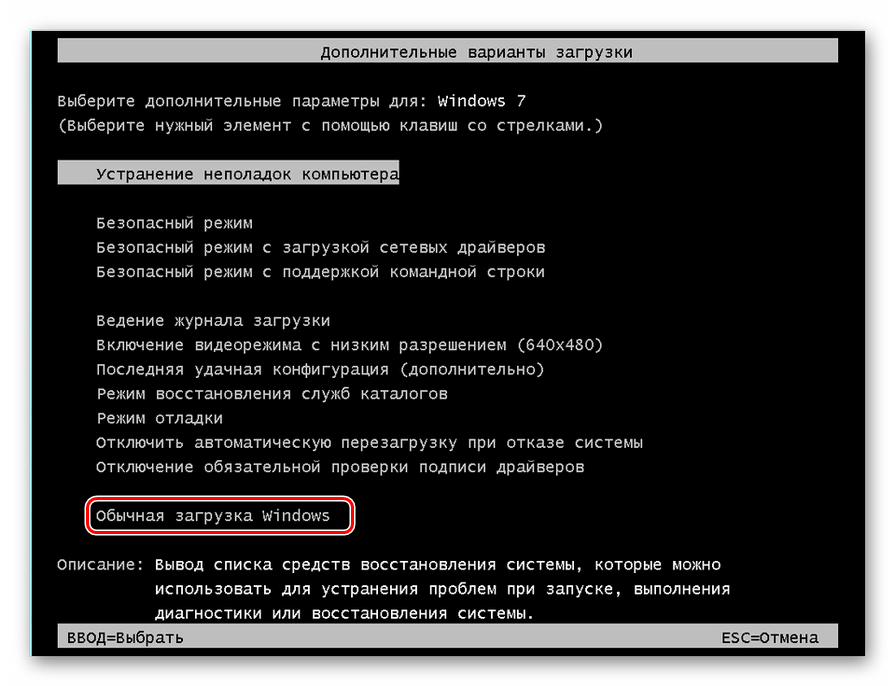
Существуют несколько способов выхода из «Safe Mode». Два из указанных выше производят выход глобально, то есть меняют настройки по умолчанию. Последний изученный нами вариант производит только одноразовый выход. Кроме того, существует способ обычной перезагрузки, которым пользуются большинство юзеров, но его можно применять только в том случае, если «Безопасный режим» не задан как загрузка по умолчанию. Таким образом, при выборе конкретного алгоритма действий нужно учитывать то, как именно был активирован «Safe Mode», а также определиться, единоразово вы желаете поменять тип запуска или же на продолжительный период.
 Наша группа в TelegramПолезные советы и помощь
Наша группа в TelegramПолезные советы и помощь
 lumpics.ru
lumpics.ru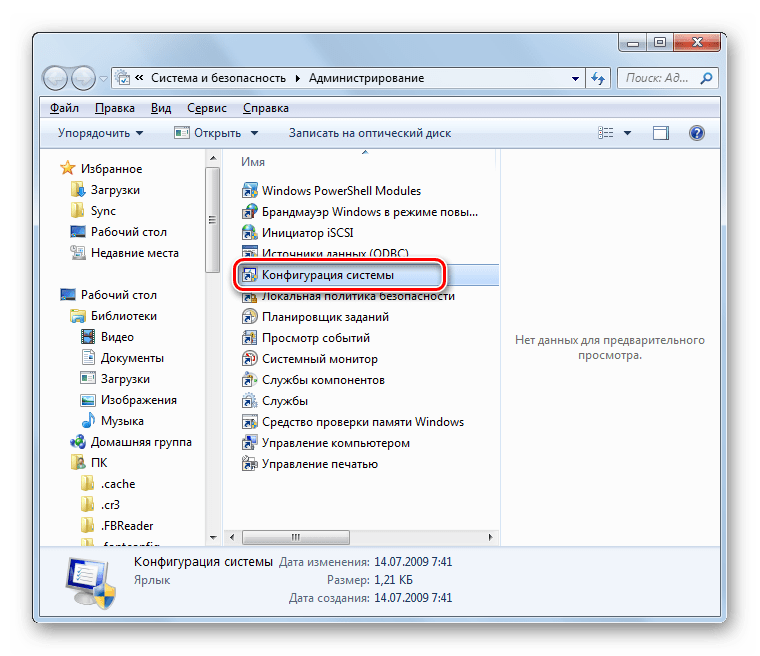




Спасибо, действительно помогло!
Здравствуйте! При безопасном режиме вырублен проводник что делать прошу помогите!!!
Спасибо, помогло.
Ни один из способов не помог выйти Lenovo c Windows 7 из безопасного режима
Здравствуйте! У меня на рабочем столе есть тема, т.е. экран рабочего стола не чёрный, галочки в «Загрузках» против Безопасного режима нет, но все иконки не стандартного размера, а главное, не могу теперь подключиться к телевизору, что возможно было раньше. Если захожу в Безопасный режим, то вижу только 4 функции включения: Безопасный режим, с сетевыми драйверами, через командн. строку и Обычный вход, а с остальными, более расширенными возможностями, где есть и Параметры восстановления системы, не подключаются. Как мне подключить именно такой Безопасный режим?
Так же, все делала, но выходит чёрным фоном безопасный режим и компьютер не включается
Здраствуйте!
Ситуация следующая >>>
Обычная загрузка windows7, т.к ноут совсем слабенький (CPU Pentium B970, 2.3 GHz; оперативной 2гб)он частенько виснет (стандартная ситуация)решил проверить диспетчер задач — выдаёт:
”оперативной памяти занято 97%” , тут шнур выпадает с удлинителя, ноут отключается, нерастраиваюсь, включаю, появляется меню как если бы нажать f8, предлагают загрузится в безопасном режиме, не знаю зачем, но я выбрал загрузка в безопасном режиме с сетевыми драйверами(или что-то в этом роде), загрузился всё вроде нормально, чекнул диспетчер задач — оперативной памяти было занято 16%, на радостях загрузидся с обычными параметрами через f8, а там всё тот же безопасный режим. Перезагрузился еще — тоже самое. Перепробовал всё что только можно. В итоге решил мыслить нестандартно и методом научного тыка, перезагрузился в безопасный режим (сеть)через msconfig (win+R), после опять перезагрузился, но уже через f8 с обычными параметрами. И вуаля!Все стало на свои места.
Мне не помогли ваши инструкции. Компьютер по-прежнему работает в безопасном режиме.
Не могу выйти из безопасного режима.
Ваши подсказки не помогли.
Удачи вам.
Грузится в безопасный режим с низким разрешением , командной строки нет вообще, и нет возможности поменять язык ввода! Изменить при загрузке эффекта не даёт ???
система загрузилась в безопасном режиме.
Все три способа не помогли. Четвёртый способ не подходит из-за не работающей клавиатуры…
Здравствуйте, у меня такая проблема. Раньше никак не мог зайти в безопасный режим на Windows 7 ultimate, поэтому в cmd ввёл код, чтобы при включении компьютера безопасный режим включался автоматически. Но! Клавиатура не реагирует. В биос зайти не получается из-за этого. Как можно решить данную проблему?
Добрый день. Скорее всего у вас проблема либо с самим БИОС, либо с клавиатурой. Так как ввод кода через cmd позволяет изменять только настройки Windows, а БИОС загружается до того, как загружается Виндовс, а поэтому эти настройки никак не должны повлиять на работу клавиатуры до загрузки ОС. Прежде всего, советую вам проверить клавиатуру: возможно если вы подключите другую клавиатуру к ПК, то проблем исчезнет. Если не поможет, то тогда есть смысл задуматься над переустановкой БИОС. В этом вам поможет наш урок:
Как переустановить БИОС на компьютере
Добрый день, Максим ! Непонятно то, что система как бы не в «Безопасном режиме» , но всё, что на мониторе, выглядит увеличено как будто в «Безопасном режиме».Изменение масштаба не помогает.
Здравствуйте, вы имеете ввиду смена разрешения экрана не помогает? Или вы изменяете масштаб, нажимая на кнопки на мониторе?Тогда попробуйте сменить настройки персонализации. Щелкните правой кнопкой мыши по пустому месту на «Рабочем столе» и выберите в появившемся меню «Персонализация». Далее попробуйте сменить тему. Только упрощенный режим не выбирайте.
Спасибо, Максим, за науку ! Всё вернулось в норму. После пкм по рабочему столу зашёл в разрешения экрана, а там почему-то параметры были 800х600. Думаю, что такое могло случиться после обновления драйверов.Приобрёл блютуз гарнитуру и наушники. Они работают со всеми смартофонами и с телевизором, а вот мой ноутбук не слышат. Вот во время поисков нужных драйверов видать и появилась моя проблема. Ещё раз Спасибо, Максим !
Мне не помог ни один из способов.
Добрый день, Александр Николаевич. Опишите, пожалуйста, подробно вашу проблему. У вас даже после перезагрузки компьютера система открывается в «Безопасном режиме»?
Что делать, если при включении ноутбука, моргает синий и чёрный экраны? и так и не включиться
Добрый день. А код ошибки при этом не отображается?
Спасибо мне очень помогли ваши советы